-
Planejar e criar uma implantação
-
Pools de identidade de diferentes tipos de ingresso de identidade de máquina
-
Migrar cargas de trabalho entre locais de recursos usando o Serviço de Portabilidade de Imagem
-
-
-
This content has been machine translated dynamically.
Dieser Inhalt ist eine maschinelle Übersetzung, die dynamisch erstellt wurde. (Haftungsausschluss)
Cet article a été traduit automatiquement de manière dynamique. (Clause de non responsabilité)
Este artículo lo ha traducido una máquina de forma dinámica. (Aviso legal)
此内容已经过机器动态翻译。 放弃
このコンテンツは動的に機械翻訳されています。免責事項
이 콘텐츠는 동적으로 기계 번역되었습니다. 책임 부인
Este texto foi traduzido automaticamente. (Aviso legal)
Questo contenuto è stato tradotto dinamicamente con traduzione automatica.(Esclusione di responsabilità))
This article has been machine translated.
Dieser Artikel wurde maschinell übersetzt. (Haftungsausschluss)
Ce article a été traduit automatiquement. (Clause de non responsabilité)
Este artículo ha sido traducido automáticamente. (Aviso legal)
この記事は機械翻訳されています.免責事項
이 기사는 기계 번역되었습니다.책임 부인
Este artigo foi traduzido automaticamente.(Aviso legal)
这篇文章已经过机器翻译.放弃
Questo articolo è stato tradotto automaticamente.(Esclusione di responsabilità))
Translation failed!
Criar um catálogo Nutanix
Criar catálogos de máquinas descreve os assistentes que criam um catálogo de máquinas. As informações a seguir abrangem detalhes específicos para ambientes de virtualização Nutanix.
Nota:
Antes de criar um catálogo Nutanix, você precisa concluir a criação de uma conexão com o Nutanix. Consulte Conexão com o Nutanix.
Criar um catálogo de máquinas usando a versão do modelo de máquina Nutanix
Ao criar um catálogo de máquinas provisionado por MCS com uma conexão de host Nutanix AHV Prism Central gerenciada pelo Citrix, a imagem base é criada a partir de uma versão de modelo de VM Nutanix. Uma vantagem fundamental é que o Nutanix Prism Central permite que um modelo de VM seja usado em vários clusters. Como resultado, os administradores Citrix podem usar uma única versão de modelo de VM Nutanix como a VM mestre para vários catálogos de máquinas MCS, mesmo que esses catálogos estejam em clusters Nutanix diferentes.
Antes de criar o catálogo, crie uma VM mestre e converta-a em uma versão de modelo de VM no Nutanix Prism Central. Consulte a documentação do Nutanix para obter as etapas.
Você pode criar um catálogo usando:
- Studio. Você também pode criar um catálogo usando VMs existentes. Consulte Criar um catálogo de máquinas usando máquinas existentes (com gerenciamento de energia)
- Comandos PowerShell
Limitações
- Não há suporte para anexar várias NICs à mesma sub-rede.
- As categorias não são herdadas da versão do modelo Nutanix usada como imagem mestre do MCS.
- Devido à limitação do Nutanix, cada catálogo de máquinas provisionado por MCS só pode ser atribuído com NICs em um único tipo de rede entre redes de sobreposição, sub-redes básicas de VLAN e sub-redes de VLAN.
- Em alguns cenários, a atualização da imagem mestre do MCS para um catálogo de máquinas não persistente pode causar problemas potenciais. Consulte Inicialização Segura e vTPM no Nutanix Prism Central.
Criar um catálogo de máquinas usando o Studio
No assistente de Configuração do Catálogo de Máquinas:
- Na página “Tipo de Máquina”, selecione “SO Multissessão”, “SO de Sessão Única” ou “Acesso Remoto a PC”.
-
Na página “Gerenciamento de Máquinas”, selecione “Máquinas com gerenciamento de energia” e “Citrix Machine Creation Services™” como método de implantação. Selecione os “Recursos”.
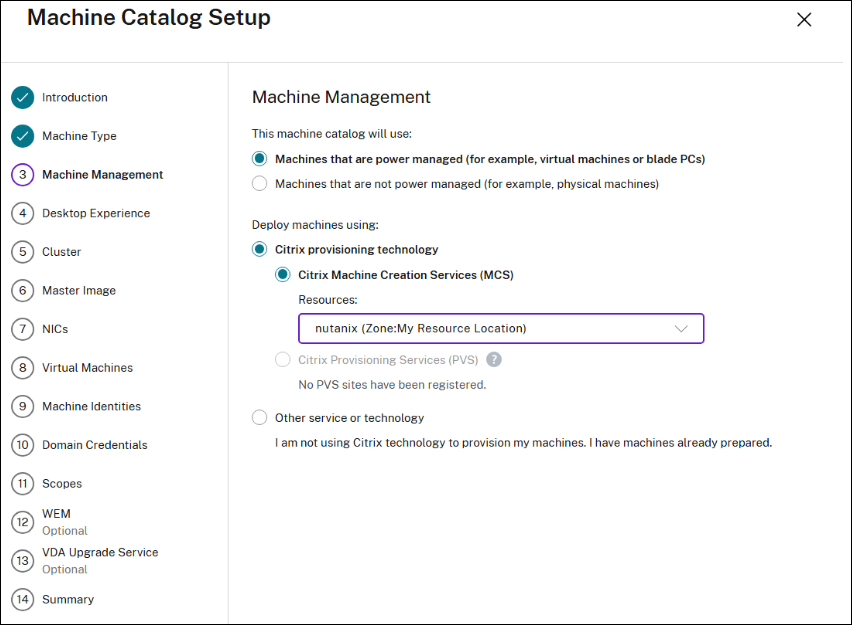
- Na página “Experiência da Área de Trabalho”, selecione uma das duas opções.
-
Na página “Cluster”, selecione um cluster para a implantação das VMs.
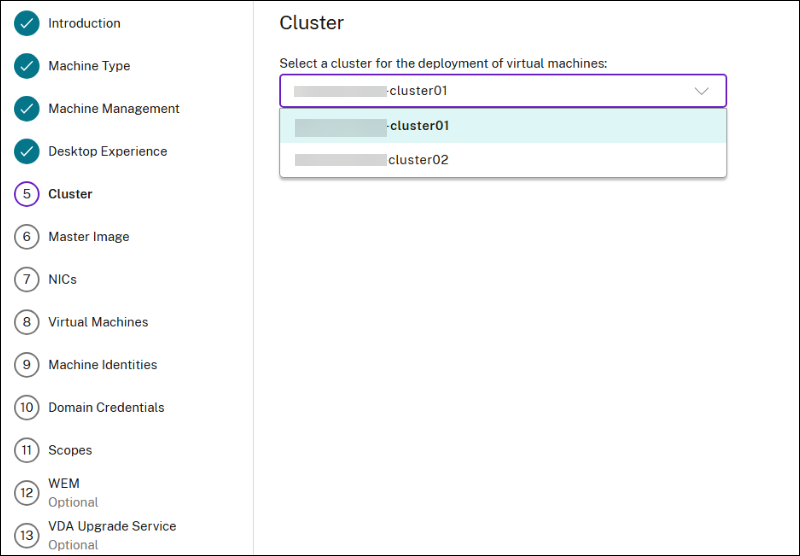
-
Na página “Imagem Mestre”, clique em “Selecionar uma Imagem” e selecione uma imagem mestre (versão do modelo). Você pode filtrar modelos de máquina por nome.
Nota:
Você pode usar uma única versão de modelo de VM Nutanix como a VM mestre para vários catálogos de máquinas MCS, mesmo que esses catálogos estejam em clusters Nutanix diferentes.
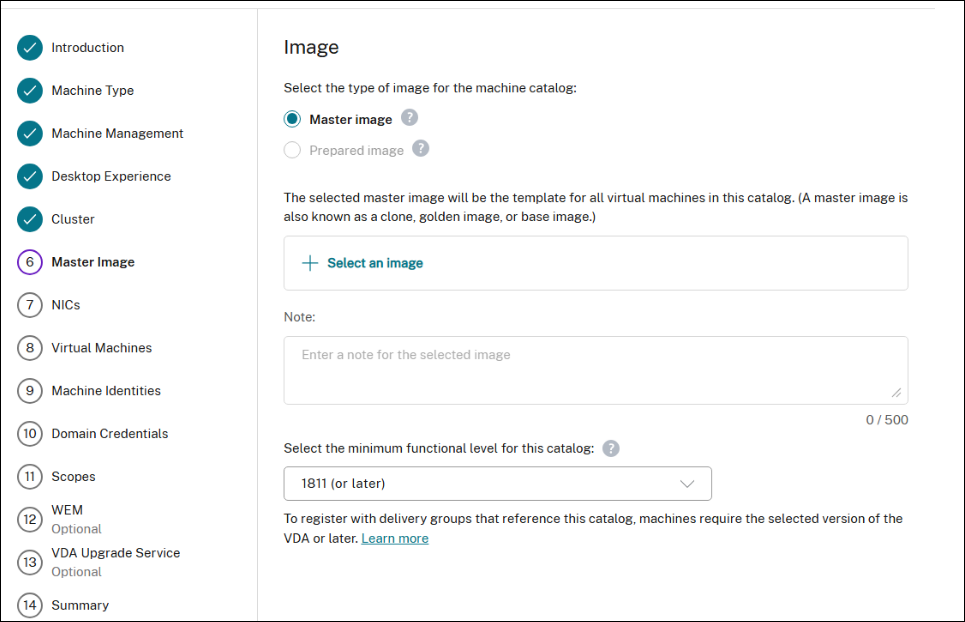
Filtrar modelos de máquina por nome:
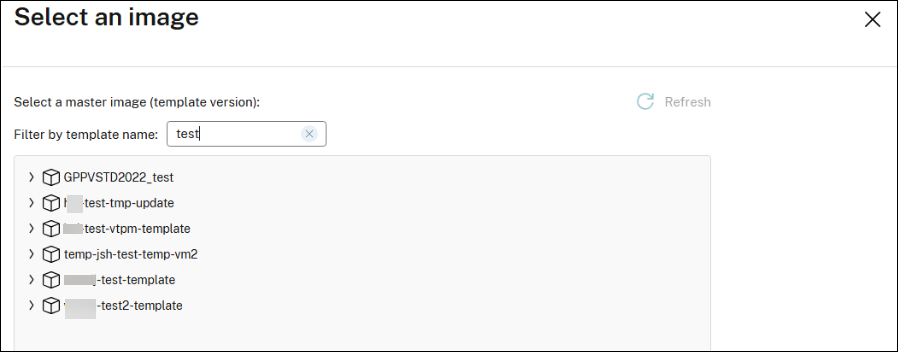
Ver descrição de um modelo:
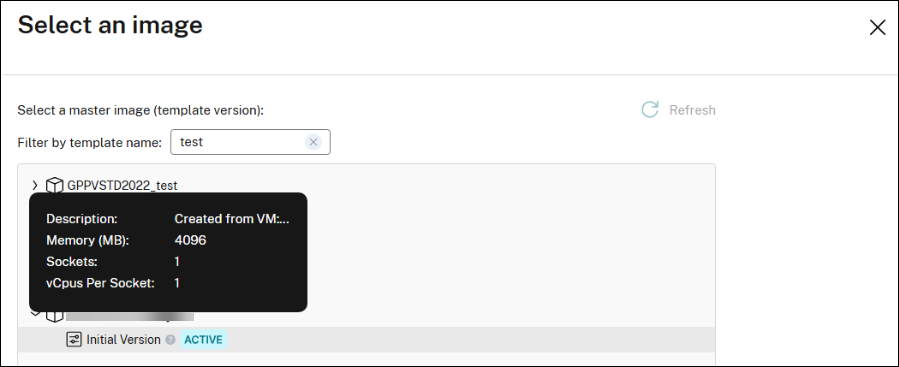
-
Na página “NICs”:
- Selecione o tipo de NIC para filtrar redes associadas.
- Selecione uma ou mais NICs que a imagem mestre contém e, em seguida, selecione uma rede virtual associada para cada NIC.
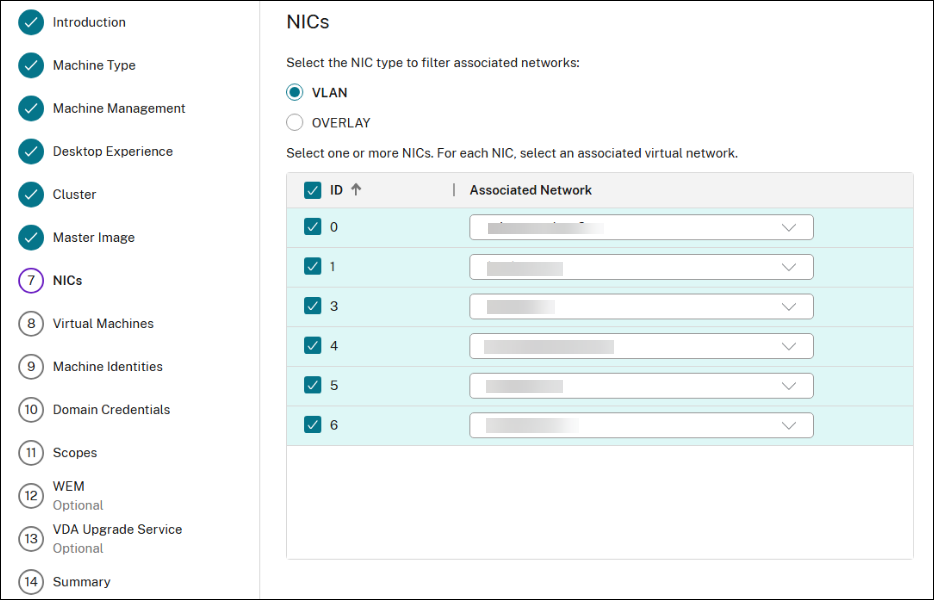
- Na página “Máquinas Virtuais”, indique o número de máquinas virtuais que você deseja criar e configure suas máquinas para Memória total (MB) em cada máquina, CPUs Virtuais e Cores por CPU.
- Na página “Resumo”, verifique os detalhes do catálogo de máquinas. Insira um nome e uma descrição para o catálogo de máquinas. Clique em “Concluir”.
Criar um catálogo de máquinas usando comandos PowerShell
- Abra a janela do PowerShell.
- Execute
asnp citrix*. -
Crie um pool de identidades, se ainda não tiver sido criado. Por exemplo:
New-AcctIdentityPool -Domain "<string>" -IdentityPoolName "<string>" -IdentityType "ActiveDirectory" -NamingScheme "DemoVM-##" -NamingSchemeType "Numeric" -ZoneUid "GUID" -Scope @() <!--NeedCopy--> -
Crie um esquema de provisionamento. Por exemplo:
New-ProvScheme -CustomProperties "<CustomProperties xmlns=`"http://schemas.citrix.com/2014/xd/machinecreation`" xmlns:xsi=`"http://www.w3.org/2001/XMLSchema-instance`"><Property xsi:type=`"StringProperty`" Name=`"ClusterId`" Value=`"00062c63-1fb0-58c9-4fc8-5c2573352378`" /><Property xsi:type=`"StringProperty`" Name=`"CPUCores`" Value=`"1`" /></CustomProperties>" -HostingUnitName "<Hosting unit name>" -IdentityPoolName "<string>" -InitialBatchSizeHint 1 -MasterImageVM "XDHyp:\HostingUnits\<Hosting Unit Name>\Templates.folder\<template name>.template\<template version name>.templateversion" -NetworkMapping @{"5"="XDHyp:\HostingUnits\<Hosting unit name>\Clusters.folder\<Cluster Name>.cluster\<Network name>.network"} -ProvisioningSchemeName "<Catalog name>" -ProvisioningSchemeType "MCS" -RunAsynchronously -Scope @() -VMCpuCount 2 -VMMemoryMB 10240 <!--NeedCopy--> -
Registre um esquema de provisionamento como um catálogo de broker. Por exemplo:
New-BrokerCatalog -AllocationType "Random" -IsRemotePC $False -MinimumFunctionalLevel "L7_20" -Name "<Catalog Name>" -PersistUserChanges "Discard" -ProvisioningType "MCS" -SessionSupport "MultiSession" -ZoneUid "GUID" -ProvisioningSchemeId fe7df345-244e-4xxxx-xxxxxxxxx ` -Scope @() <!--NeedCopy-->
Criar um catálogo de máquinas com máquinas existentes (com gerenciamento de energia)
Você pode criar um catálogo de máquinas com máquinas existentes (com gerenciamento de energia) usando:
Criar um catálogo de máquinas com máquinas existentes (com gerenciamento de energia) usando o Studio
No assistente de Configuração do Catálogo de Máquinas:
- Na página “Sistema Operacional”, selecione “SO Multissessão” ou “SO de Sessão Única”.
-
Na página “Gerenciamento de Máquinas”, selecione “Máquinas com gerenciamento de energia” e “Outro serviço ou tecnologia”.
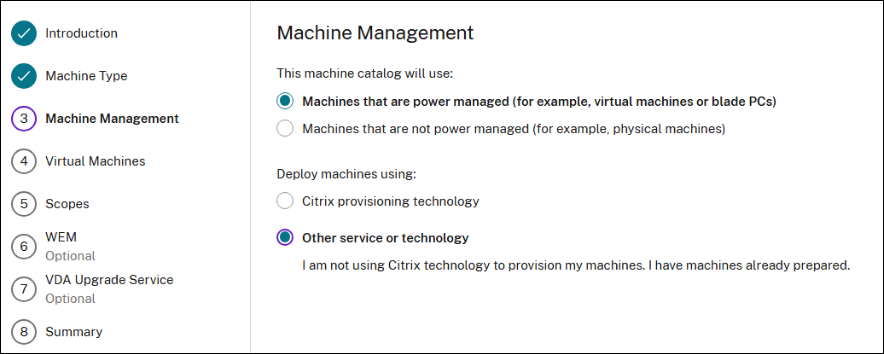
-
Na página “Máquinas Virtuais”, adicione máquinas e suas contas de máquina do Active Directory. Você pode fazer uma das seguintes opções:
- Clique em “Importar do arquivo CSV” para adicionar máquinas em massa. Para obter informações sobre como usar arquivos CSV para adicionar máquinas, consulte Usar arquivos CSV para adicionar máquinas em massa a um catálogo.
-
Clique em “Adicionar Máquinas” para adicionar máquinas manualmente. A janela “Selecionar VMs” é exibida. Expanda a conexão Nutanix AHV Prism Central que você criou anteriormente e selecione as VMs que deseja adicionar. Em seguida, adicione os nomes de conta de máquina associados.
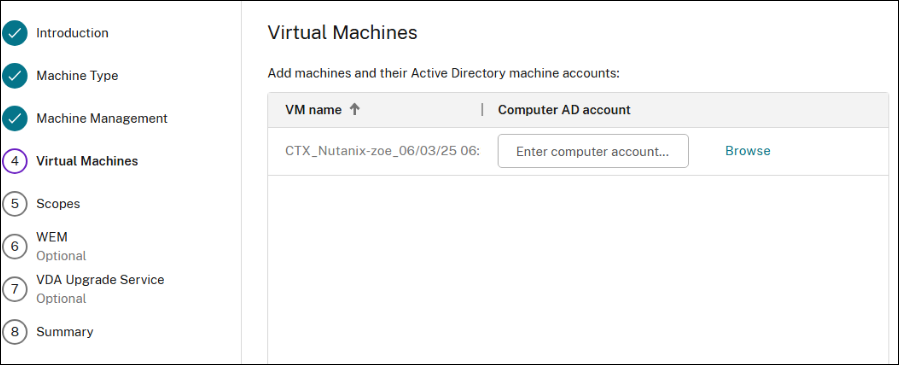
- As páginas “Escopos” e “Resumo” não contêm informações específicas do Nutanix AHV Prism Central.
Criar um catálogo de máquinas com máquinas existentes (com gerenciamento de energia) usando o PowerShell
- Abra a janela do PowerShell.
- Execute
asnp citrix*. -
Crie um catálogo para ter VMs com gerenciamento de energia que são atribuídas à pessoa usuária. Por exemplo:
New-BrokerCatalog -AllocationType "Permanent" -IsRemotePC $False -MachinesArePhysical $False -Name "<Catalog Name>" -PersistUserChanges "OnLocal" -ProvisioningType "Manual" -Scope @() -SessionSupport "SingleSession" -ZoneUid "fb202053-8c35-4db2-a299-a8d9538ec6be" <!--NeedCopy--> -
Adicione VMs ao catálogo. Por exemplo:
New-BrokerMachine -CatalogUid 6 -HostedMachineId "d859caf3-4bf0-447b-b012-8af0594c7d88" -HypervisorConnectionUid 1 -IsReserved $False -MachineName "S-1-5-21-1334627847-1250330507-3910179295-100245" <!--NeedCopy-->
Criar um catálogo de máquinas usando um instantâneo Nutanix
Esta seção descreve como criar um catálogo de máquinas provisionado por MCS com conexão de host Nutanix Acropolis (Prism Element). Antes de criar o catálogo, crie imagens mestre e instantâneos no Nutanix. Para obter mais informações, consulte a documentação do Nutanix.
No assistente de Configuração do Catálogo de Máquinas:
-
A página “Contêiner” ou “Cluster e Contêiner” é exclusiva do Nutanix.
-
Se você implantar máquinas usando o Nutanix AHV XI como os recursos, na página “Contêiner”, selecione um contêiner onde os discos de identidade das VMs serão colocados.
-
Se você implantar máquinas usando o Nutanix AHV PC como os recursos, você verá a página “Cluster e Contêiner”. Selecione qual cluster usar para a implantação de VMs e, em seguida, um contêiner.
-
-
Na página “Imagem”, selecione o instantâneo da imagem. Use o console Acropolis para renomear seus instantâneos, se necessário. Se você renomear instantâneos, reinicie o assistente de criação de catálogo para ver uma lista atualizada.
-
Na página “Máquinas Virtuais”, indique o número de CPUs virtuais e o número de núcleos por vCPU.
- Na página “NICs”, selecione o tipo de NIC para filtrar redes associadas. Esta opção está disponível apenas para conexões Nutanix AHV PC.
- As páginas “Identidades da Máquina”, “Credenciais de Domínio”, “Escopos” e “Resumo” não contêm informações específicas do Nutanix.
Limitações
Ao criar um catálogo MCS com conexão de host Nutanix (especificamente, plug-in Nutanix AHV 2.7.1 e plug-in Nutanix AHV 2.5.1), o tamanho do disco rígido das VMs provisionadas é exibido incorretamente no Studio.
- Plug-in Nutanix AHV 2.7.1: O tamanho exibido é menor (1 GB) do que o tamanho real do armazenamento.
- Plug-in Nutanix AHV 2.5.1: O tamanho exibido é menor (32 GB) do que o tamanho real do armazenamento.
No entanto, isso funciona conforme o esperado se a VM da imagem mestre for um instantâneo na VM.
Onde ir em seguida
- Se este for o primeiro catálogo criado, você será guiado para criar um grupo de entrega.
- Para revisar todo o processo de configuração, consulte Planejar e criar uma implantação.
- Para gerenciar catálogos, consulte Gerenciar catálogos de máquinas e Gerenciar um catálogo Nutanix.
Mais informações
Compartilhar
Compartilhar
This Preview product documentation is Citrix Confidential.
You agree to hold this documentation confidential pursuant to the terms of your Citrix Beta/Tech Preview Agreement.
The development, release and timing of any features or functionality described in the Preview documentation remains at our sole discretion and are subject to change without notice or consultation.
The documentation is for informational purposes only and is not a commitment, promise or legal obligation to deliver any material, code or functionality and should not be relied upon in making Citrix product purchase decisions.
If you do not agree, select I DO NOT AGREE to exit.